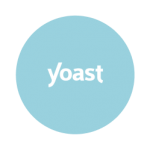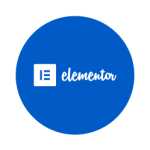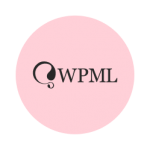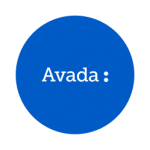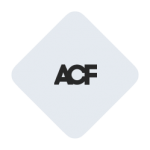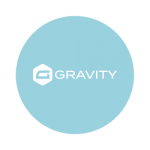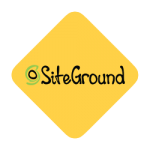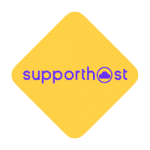Hai presente Ikea e i suoi mobili facili da montare e che stanno bene praticamente dappertutto? Ecco, i plugin stanno alla programmazione WordPress come il colosso svedese sta all’arredamento della tua casa. Non è necessario essere un falegname per montare un armadio Ikea e, allo stesso modo, non servono competenze da programmatore per installare un’estensione.
Ogni tanto, però, capita che qualcosa vada storto: una mensola traballa, o magari un’anta sportello non si chiude nel modo giusto. Per capire dov’è il problema tocca smontare ogni pezzo e ripartire da capo. Con un plugin può succedere la stessa cosa: dopo un’installazione o un aggiornamento qualcosa smette di funzionare, o addirittura il tuo sito va offline. Basta un piccolo errore e salta tutto.
Questo genere di problemi nasce dalla natura open source di WordPress, che consente agli sviluppatori di lavorare sul codice in autonomia. Una libertà che costituisce un punto di forza della piattaforma, ma che crea disomogeneità fra le varie parti del codice e può generare conflitti capaci di mandare offline il sito.
Ci sono dei casi in cui basta un po’ di pazienza per mettere tutto a posto. In altri è meglio rivolgersi a un esperto, che sia un falegname… o un esperto WordPress.
Noi di WP-OK aiutiamo da anni professionisti e società a gestire al meglio i siti WordPress. Ci occupiamo di installazioni, aggiornamenti, supporto quotidiano, e abbiamo risolto un sacco di contrasti fra plugin. Vediamo come affrontarli senza stress.
Cosa fare per bloccare un conflitto su WordPress
Innanzitutto facciamo una breve ma importantissima premessa:non trascurare mai la sicurezza del tuo sito. Prima di installare una nuovo estensione assicurati sempre che sia affidabile.
Basta controllare questi punti sulla pagina WordPress del plugin:
- il numero di download: più sono e maggiori sono le possibilità che sia uno strumento sicuro;
- le recensioni degli utenti che lo hanno già scaricato;
- la frequenza di aggiornamento: non deve passare troppo tempo fra una versione e l’altra;
- il servizio di supporto e le informazioni di contatto degli sviluppatori.
Anche gli strumenti migliori possono non funzionare. Cosa fare in questi casi?
1. Impariamo a riconoscere i sintomi principali
Se ti sembra che qualcosa non vada sul tuo sito, prima di tutto cerca di capire se c’è un conflitto in corso e se è colpa di un plugin.
Fai attenzione a questi sintomi:
- un’estensione non funziona come deve: la causa potrebbe essere un contrasto di codice con un altro componente web;
- alcune parti del sito sono fuori uso: se qualche pagina risulta inaccessibile, o ci sono funzioni che non fanno il loro lavoro, è verosimile che ci sia un problema di plugin;
- lo schermo bianco della morte: il terrore di tutti i siti web. Se il tuo sito sembra sparito e al suo posto c’è solo una schermata bianca, c’è il rischio che si tratti di un conflitto molto grave.
Una volta individuati i sintomi, capiamo come procedere.
2. Ripristiniamo il backup
Come prima cosa, ripristina il sito all’ultimo backup disponibile per “annullare” il problema. Dalla dashboard di WordPress accedi al tuo servizio di backup per ricaricare il salvataggio più recente.
Il famigerato schermo bianco della morte blocca anche l’accesso al quadro di comando del CMS: se questo è il tuo caso, devi procedere via FTP, File Transfer Protocol. Attenzione, però: se non hai nessun tipo di esperienza con il pannello phpMyAdmin, ti consigliamo di consultare un esperto.
Valuta di aprire un ticket di assistenza con noi: eviterai ulteriori problemi.
3. Capire quale plugin ha provocato il problema
Quando ripristini il tuo spazio web a una versione precedente elimini i sintomi, ma non la causa del blocco.
Ci sono vari modi per capire come mai il tuo sito finisce offline dopo un aggiornamento. Se hai appena installato o aggiornato un plugin, individuare il responsabile sarà un gioco da ragazzi.
Se invece l’upgrade ha coinvolto più componenti, devi disattivare una alla volta le estensioni dal back-end fino a rintracciare il colpevole. Anche in questo caso, se non hai accesso al pannello di controllo devi passare dal FTP, ma solo se sei sicuro di quello che stai facendo.
4. Come risolvere il problema
Una volta individuato il plugin responsabile del conflitto hai a disposizione diverse opzioni:
- eliminalo: se non è uno strumento fondamentale, rimuovilo e risolverai la questione alla radice;
- cerca soluzioni online: se il blocco riguarda un’estensione molto diffusa, troverai facilmente sui forum un caso simile al tuo e la relativa soluzione;
- valuta un’alternativa: spesso esistono più plugin simili che offrono le stesse funzioni.
Anche se decidi di eliminare l’elemento che genera il contrasto, è sempre bene avvisare gli sviluppatori di quello che ti è successo. Sono i primi a voler sapere se un loro strumento non funziona per risolvere in modo tempestivo.
Come gestiscono i conflitti alcuni dei plugin più usati
Le incompatibilità fanno parte della natura open source di WordPress, come abbiamo detto in apertura, per cui continueranno a esistere. Alcuni sviluppatori delle estensioni maggiormente utilizzate si sono attrezzati negli anni per fornire agli utenti risposte rapide ai malfunzionamenti più comuni.
Ad esempio Gravity Forms, uno dei generatori di moduli di contatto più usato, ha creato una pagina di debugging per fare test di compatibilità con gli altri strumenti.
Il plugin più diffuso per la gestione di ecommerce, WooCommerce, fornisce sul suo sito una guida ai problemi più diffusi, mentre il servizio di backup BackupBuddy mette a disposizione una lista di consigli su come risolvere i contrasti più noti.
Conclusioni
I conflitti fra plugin possono procurare grandi spaventi, soprattutto se mandano offline il tuo sito web.
Abbiamo ideato questa piccola guida per aiutarti a non andare nel panico di fronte allo schermo bianco della morte.
La cosa fondamentale è mantenere la calma e ricordarti di:
- fare attenzione ai sintomi;
- non saltare mai un backup;
- capire quale estensione è la causa dei problemi;
- sostituire o eliminare un plugin che non funziona;
- riconoscere i tuoi limiti e cercare l’aiuto di un professionista.
Sappiamo bene che il fai da te dà enormi soddisfazioni, che si tratti di costruire un mobile o di far funzionare da soli il proprio spazio web. Per avere un servizio davvero professionale, però, è meglio affidarsi a degli esperti.
Qui da WP-OK conosciamo l’importanza di avere un sito sempre funzionante. Se vuoi mantenere al massimo la tua presenza su internet, perché non dai un’occhiata ai nostri piani di assistenza? Penseremo noi a tutto, anche ai conflitti, lasciandoti libero di concentrarti sulla tua azienda. O sulle tue attività di bricolage 🙂